Vienkārša un ātra Android sakņu rokasgrāmata

Pēc Android tālruņa saknes piekļuves iegūšanas jums ir pilnīga piekļuve sistēmai un varat palaist daudzu veidu lietotnes, kurām nepieciešama saknes piekļuve.
Ja vēlaties nosūtīt ziņojumu vai video, izmantojot viedtālruni, vairāk nekā pāris miljardiem cilvēku visā pasaulē WhatsApp ir ideāls risinājums. Esmu pārliecināts, ka lielākā daļa no jums piekrīt man šajā jautājumā un arī apzinās WhatsApp lielāko trūkumu un nespēju nosūtīt ziņojumus uz nezināmiem numuriem. Šī ziņa palīdzēs lasītājiem ar padomiem un trikiem, kā nosūtīt ziņojumus uz nezināmiem numuriem, izmantojot WhatsApp, nevis 1, 2, bet 5 dažādos veidos.
Ziņojumu sūtīšana uz nezināmiem numuriem vietnē WhatsApp nekad nebija neiespējama. Drīzāk šī funkcija nekad nebija redzama atklātā vietā. Tāpēc, lai to izdarītu, jums ir jāizmanto noteikti triki un trešo pušu lietotnes . Kāpēc WhatsApp nav ļāvis lietotājiem oficiāli izmantot šo funkciju, ir noslēpums, un tas var būt WhatsApp dizaina moduļa trūkums, ko nevar novērst. Trūkums vai nē, ļaujiet mums visiem izmantot WhatsApp, lai nosūtītu ziņojumus uz nezināmiem numuriem, līdz šī funkcija tiek oficiāli ieviesta vai kļūda tiek noņemta uz visiem laikiem.
Kā nosūtīt ziņojumus uz nezināmiem numuriem, izmantojot WhatsApp
Satura saraksts
1. metode: izmantojiet vietni WhatsApp Web App
Pirmā metode ziņojumu sūtīšanai uz nezināmiem numuriem ir WhatsApp tīmekļa lietotnes izmantošana jebkurā pārlūkprogrammā. Tālāk ir norādītas darbības.
1. darbība : palaidiet viedtālrunī savu iecienītāko pārlūkprogrammu.
2. darbība : pārlūkprogrammas URL joslā ierakstiet šo tīmekļa adresi un pieskarieties pārsūtīšanas bultiņas ikonai.
3. darbība : varat kopēt iepriekš minēto adresi un ielīmēt to pārlūkprogrammas adreses joslā un aizstāt “x” ar valsts kodu, kam seko mobilā tālruņa numurs.
4. darbība: pieskarieties pogai Kopīgot tīmekļa lapas centrā, un jūs varēsiet nosūtīt WhatsApp ziņojumu uz ievadīto numuru.
Izmantojot šo procesu, viedtālruņa kontaktpersonu sarakstā nav jāsaglabā neviens numurs, taču varat nosūtīt ziņojumus uz nezināmiem numuriem, izmantojot WhatsApp.
2. metode: izmantojiet bezmaksas lietotni Ziņojums nezināmam numuram
1. darbība : ziņojumu uz nezināmu numuru var lejupielādēt no Google Play veikala vai noklikšķinot uz lejupielādes ikonas tālāk.
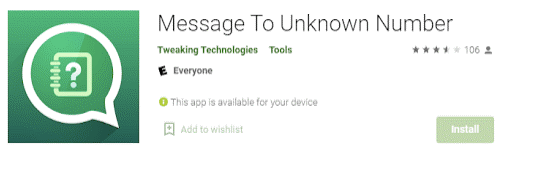
2. darbība . Kad instalēšana ir pabeigta, nospiediet īsceļu, lai piekļūtu lietotnes lietotāja saskarnei.
3. darbība. Nākamajā ekrānā ierakstiet adresāta valsts kodu, pēc tam tālruņa numuru. Pirms valsts koda neizmantojiet dubultās nulles vai simbolu +.
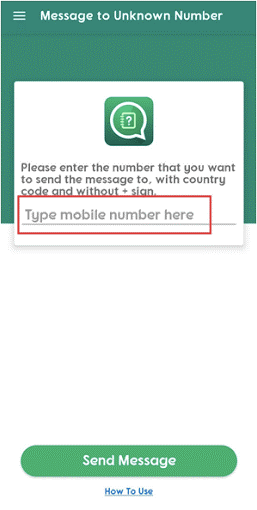
4. darbība : ekrāna apakšā pieskarieties pogai Sūtīt ziņojumu.
5. darbība : jums tiks piedāvāta iespēja atvērt savu WhatsApp lietotni vai izmantot WhatsApp pārlūkprogrammā Chrome. Atlasiet lietotnes ikonu un pārliecinieties, vai tā ir iestatīta uz Vienmēr, lai jums vairs nebūtu jāpieņem šis lēmums.
6. darbība: WhatsApp atvērs individuālās sarunas ekrānu tālruņa numuram, kuru norādījāt 3. darbībā. Jūs varēsiet pievienot fotogrāfijas, mūziku un videoklipus, kā arī ievadīt īsziņu saglabātajai kontaktpersonai, pieskaroties papīra saspraudes ikona.
3. metode: izmantojiet WhatsApp grupas funkciju
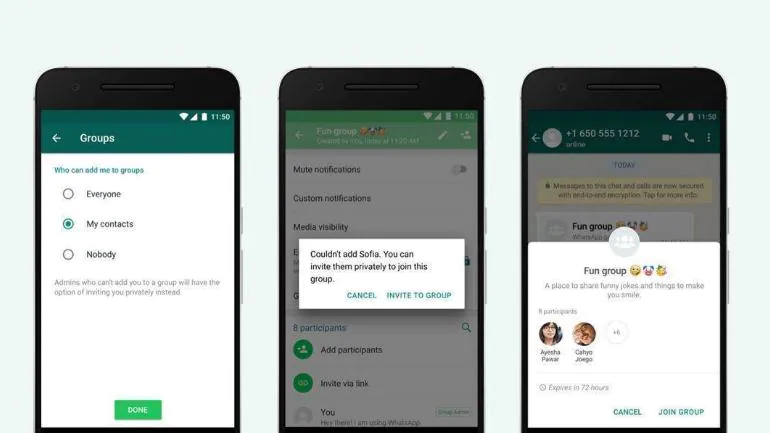
Šis ir vēl viens WhatsApp triks gan Android, gan iOS lietotājiem. Ja jums ir koplietota grupa ar nezināmiem kontaktiem un vēlaties nosūtīt viņiem ziņojumu, dodieties uz grupas kontaktinformāciju un izvēlieties tālruņa numuru. Tiks parādītas dažas alternatīvas, un varēsit izvēlēties tām nosūtīt ziņojumu atsevišķi.
4. metode: izmantojiet Android noliktavā esošo zvanītājprogrammas lietotni
Ir pieejams labojums Android lietotājiem, jo īpaši Android lietotājiem. Cilvēki var vienkārši ierakstīt numuru tālruņa lietotnes tastatūrā un ilgi to nospiest, lai piekļūtu dažādām iespējām. Vienkārši atlasiet trīs punktu izvēlni un pēc tam WhatsApp, lai nosūtītu ziņojumu, to nesaglabājot.
5. metode: iPhone tālrunī izmantojiet īsceļu lietotni
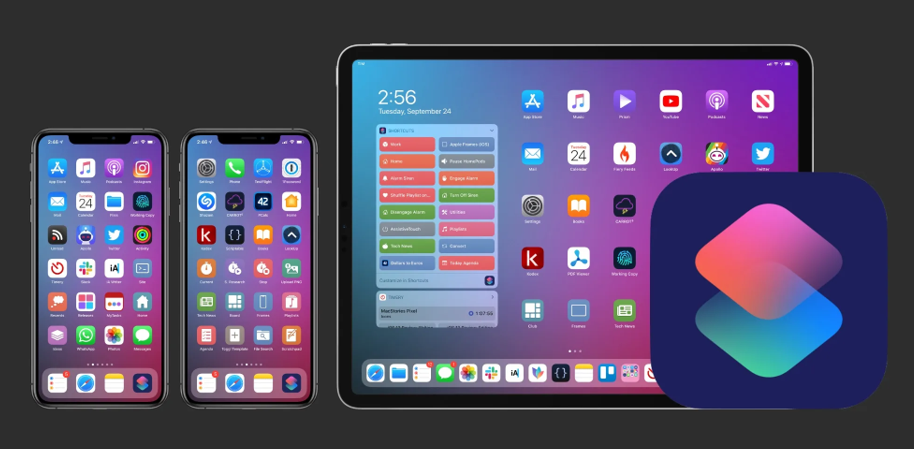
Šī ir opcija, kurai nepieciešama lietotnes Siri Shortcuts palīdzība. Ja nejauši noņēmāt iepriekš instalēto lietotni, varat to atkārtoti instalēt savā iPhone tālrunī. Tālāk ir norādīts, kā rīkoties.
1. darbība : vispirms palaidiet lietotni Īsceļi.
2. darbība : apakšējā labajā stūrī pieskarieties opcijai Galerija.
3. darbība : iespējojiet saīsni pēc nejaušības principa.
4. darbība . Pēc tam atveriet sadaļu Iestatījumi, nedaudz ritiniet uz leju un izvēlieties Īsceļi. Iespējojiet opciju "Atļaut neuzticamu kontaktpersonu".
5. darbība. Kad tas ir izdarīts, atveriet šo saiti un pievienojiet saīsni lietotnei Īsceļi.
6. darbība . Tagad viss, kas jums jādara, ir jāievada tālruņa numurs (ieskaitot valsts kodu) un jānospiež Labi. Jūs varēsiet tērzēt ar numuru, to nesaglabājot.
Pēdējais vārds par 5 dažādiem veidiem, kā nosūtīt ziņojumus uz nezināmiem numuriem, izmantojot WhatsApp
Tas noslēdz piecas dažādas metodes, kā viedtālrunī nosūtīt ziņojumus uz nezināmiem numuriem, izmantojot WhatsApp. Ja vēlaties izmantot vienu metodi, labākā metode būtu bezmaksas lietotnes Ziņojums nezināmam numuram izmantošana, kas ir viegla un nepiekļūst datiem vai neprasa atļauju jūsu tālrunī. Šo lietotni ir viegli lietot un instalēt, un tā var pat palīdzēt jums nosūtīt ziņojumus sev. Sekojiet mums sociālajos medijos – Facebook , Instagram un YouTube .
Pēc Android tālruņa saknes piekļuves iegūšanas jums ir pilnīga piekļuve sistēmai un varat palaist daudzu veidu lietotnes, kurām nepieciešama saknes piekļuve.
Android tālruņa pogas nav paredzētas tikai skaļuma regulēšanai vai ekrāna aktivizēšanai. Ar dažām vienkāršām izmaiņām tās var kļūt par īsinājumtaustiņiem ātrai fotoattēla uzņemšanai, dziesmu izlaišanai, lietotņu palaišanai vai pat ārkārtas funkciju aktivizēšanai.
Ja atstājāt klēpjdatoru darbā un jums steidzami jānosūta ziņojums priekšniekam, ko jums vajadzētu darīt? Izmantojiet savu viedtālruni. Vēl sarežģītāk — pārvērtiet savu tālruni par datoru, lai vieglāk veiktu vairākus uzdevumus vienlaikus.
Android 16 ir bloķēšanas ekrāna logrīki, lai jūs varētu mainīt bloķēšanas ekrānu pēc savas patikas, padarot bloķēšanas ekrānu daudz noderīgāku.
Android režīms “Attēls attēlā” palīdzēs samazināt video izmēru un skatīties to attēla attēlā režīmā, skatoties video citā saskarnē, lai jūs varētu darīt citas lietas.
Video rediģēšana operētājsistēmā Android kļūs vienkārša, pateicoties labākajām video rediģēšanas lietotnēm un programmatūrai, ko mēs uzskaitām šajā rakstā. Pārliecinieties, ka jums būs skaisti, maģiski un eleganti fotoattēli, ko kopīgot ar draugiem Facebook vai Instagram.
Android Debug Bridge (ADB) ir jaudīgs un daudzpusīgs rīks, kas ļauj veikt daudzas darbības, piemēram, atrast žurnālus, instalēt un atinstalēt lietotnes, pārsūtīt failus, root un flash pielāgotas ROM, kā arī izveidot ierīču dublējumkopijas.
Ar automātisko lietojumprogrammu klikšķināšanu. Jums nebūs daudz jādara, spēlējot spēles, izmantojot lietojumprogrammas vai veicot ierīcē pieejamos uzdevumus.
Lai gan nav brīnumlīdzekļa, nelielas izmaiņas ierīces uzlādes, lietošanas un glabāšanas veidā var būtiski palēnināt akumulatora nodilumu.
Tālrunis, ko daudzi cilvēki šobrīd iecienījuši, ir OnePlus 13, jo papildus izcilai aparatūrai tam ir arī funkcija, kas pastāv jau gadu desmitiem: infrasarkanais sensors (IR Blaster).







